| CATEGORII DOCUMENTE |
ATENTIE: CEI CARE NU AU MAI LUCRAT CU REGISTRI TREBUIE SA FACA UN BACKUP*!
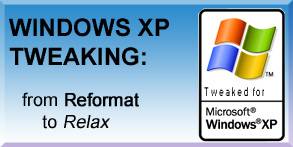
Pentru un rezultat mai bun trebuie sa pornim cu setarile dupa ce am instalat OS-ul pe curat. Este bine de stiut ca setarile facute de la inceput diminueaza instabilitatea, conflictele dintre drivere si OS care de cele mai multe ori nu sunt semnate si aprobate Microsoft, proasta functionare a sistemului. Aceste setari vor optimiza si vor duce la o mai buna functionare atat a sistemului cat si a OS-ului. Optimizarile pe care le vom face sunt dedicate in special celor impatimiti de jocuri, care doresc performante rapide de la procesor, placa video, etc. Inainte de-a trece la treaba, trebuie sa va spun ca acest ghid este valabil si pentru cei care au service pack 1 (SP1) instalat.
Windows Logon
Pentru accesare: Control Panel -> User accounts
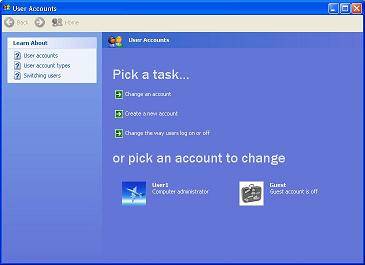
Daca nu aveti mai multe persoane care sa fooseasca calculatorul atunci este recomandat un singur user account (Administratorul)
pentru performante mai bune. Selectati Change the way users log on or off, bifati Use the Welcome screen pentru o inchidere/deschidere mai rapida a calcultorului, si debifati Fast user switching.
Deasemenea este recomandat sa nu folositi parola pentru contul dumneavostra, aceasta avand ca efect o mai rapida incarcare a OS-ului.
2. Taskbar and Start Menu
Pentru accesare: Click dreapta pe butonul de Start -> Properties

Taskbar
Bifati - Lock the taskbar
- Keep the taskbar in top of other windows
- Show Quik Launch
- Show the clock
- Hide inactive icons
Start Menu
Este recomandat meniul de WinXP. Click pe Customize. La: General - Small icons
Number of programs on start menu - 5
Show on start menu - debifati amandoua variantele
La: Advanced bifati amandoua optiunile la Start menu settings si debifati optiunea de la Recent documents.
La: Start menu items bifati - Control Panel (display as a link)
- Enable dragging and dropping
- Help and support
- My Computer (display as a link)
- My Documents (display as a link)
- My music (display as a link)
- My Network Places
- My Pictures (display as a link)
- Network Connections (don't display this item)
- Run command
- Search
- System Administrative Tools (don't display this item)

3. Folder Option
Pentru accesare: Control Panel -> Tools -> Folder options
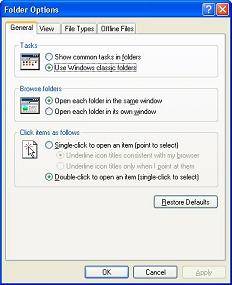
La: General bifati - Show common tasks in folders
- Open each folder in the same window
- Double-click to open an item (single-click to select)
La: View bifati - Display file size information in folders tip
- Display simple folder view in Explorer's Folders list
- Display the full path in address bar
- Do not show hidden files and folders
- Hide protected operating system files (recommended)
- Remember each folder's view settings
- Show encrypted or compressed NTFS files in color
- Show popup description for folderand desktop items
- Use simple file sharing (recommended)
La: Offline files debifati aceasta optiune
4. Hard drive
Pentru accesare: My Computer -> Click de dreapta pe fiecare partitie ( C, D, E, ) -> Properties
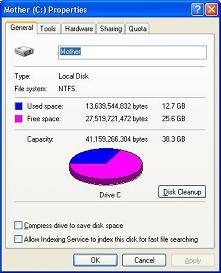
Recomand formatarea hard disk-ului in format NTFS pentru o securitate viteza de transfer al fisierelor foarte bun. Daca il aveti in format FAT32 il puteti converti in NTFS prin comanda Convert C:/FS:NTFS (Start -> Run). Aceasta convertire facuta din OS va dura mai mult decat daca formatati de la inceput cu NTFS.
Butonul Disk Cleanup va ajuta sa scapati de fisiere nefolositoare (resturi) care ocupa spatiu pe hard inutil. Apasati pe el si bifati toate optiunile cu exceptia Recycle Bin.
5. Recycle Bin
Pentru accesare: Click de dreapta pe Recycle Bin -> Properties
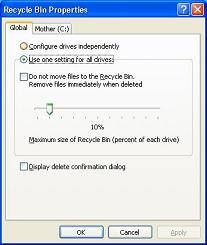
Bifati Use this setting for all drives

6. Display
Pentru accesare: Click de dreapta pe desktop -> Properties
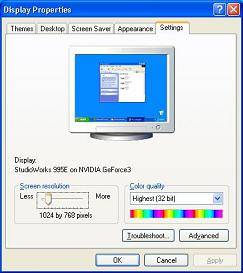
La: Screen Saver dati none. Monitoarele moderne nu au nevoie de-a proteja display-ul.
La: Appearance -> Effects
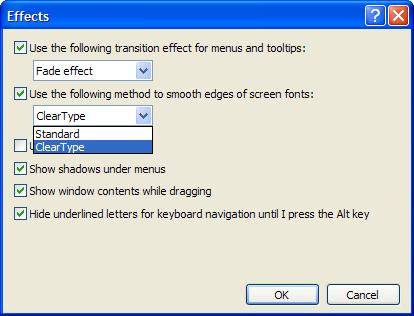
7. System & Prioritizing the IRQs
Pentru accesare: Click dreapta pe My Computer -> Properties
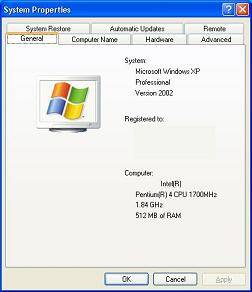
La: Hardware -> Device Manager -> View -> Resources by type verificati daca fiecarei componenta ii corespunde un singur numar de IRQ.
Setarea pe care o vom face acum urmareste imbunatatirea performantei. Cea mai utilizata componenta din OS care va face intr-adevar simtita performanta este System CMOS/real time clock si noi va trebui sa-i prioritate in functionare. Iata cum:
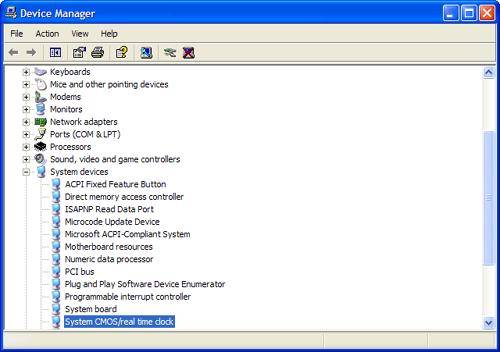
Dupa ce am vazut unde se afla System CMOS/real time clock vom da click de dreapta pe el si Properties, dupa cum este prezentat in imaginea urmatoare:
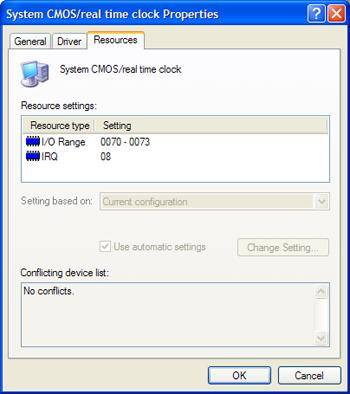
Aici veti vedea ce numar de IRQ are componenta respectiva. Vom tine minte numarul si navigam in registri pana la cheia: HKEY_LOCAL_MACHINE -> System -> CurentControlSet -> Control -> PriorityControl (pentru a face asta Start -> Run comanda: Regedit).
Aici va trebui sa creem o valuare DWORD numita IRQ#Priority unde # este numarul de IRQ al componentei noastre, cu valuarea 1. De exemplu in sistemul meu numarul de IRQ este 8, cheia se numeste IRQ8Priority si arata asa:
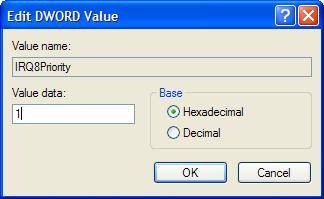
Acum dupa un restart veti simti o imbunatatire a sistemului. Recomandat este sa faceti prioritara aceasta componenta.
8. MsConfig
Pentru accesare: Start -> Run si comanda msconfig

Aici veti gasi toate programele care vor rula dupa de s-a terminat de incarcat windows-ul. Nici unul din aceste programe nu este vital pentru sistemul de operare, asa ca nu va temeti sa le debifati. La alegerea voastra ramane sa decideti ce program va mai rula dupa incarcarea OS-ului pentru ca cu atat cu cat se folosesc mai putine programe cu atat mai mult se va incarca OS-ul mai repede.
9. Optimizand mai multe la incarcare
Pentre accesare: Start -> Run si tastati comanda services.msc
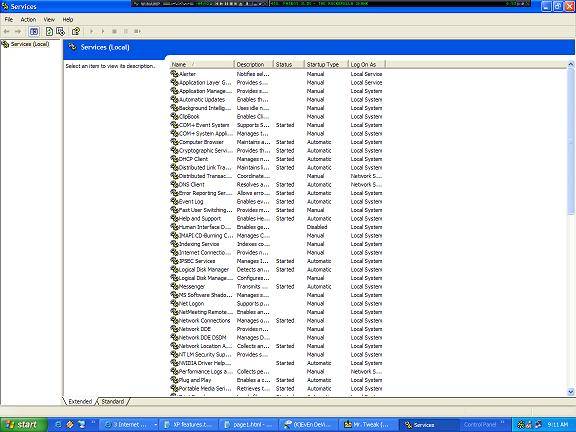
Aici vom avea o lista mai completa a programelor care inceput odata ce OS-ul s-a terminat de incarcat. Cele care sunt cu Automatic se incarca odata cu sistemul de operare, dar va voi da o lista generala cu ce trebuie sa faceti:
Automatic:
1. Cryptographic Services
2. DHCP Client
3. DNS Client
4. Event Log
5. Plug and Play
6. Protected Storage
7. Remote Access Connection Manager
8. Remote Procedure Call (RPC)
9. Security Accounts Manager
10. Shell Hardware Detection
11. System Event Notification
12. Task Scheduler
13. Telephony
14. Themes
15. Windows Audio
16. Windows Management Instrumentation
17. Windows Time
Disable:
1. Alerter
2. Automatic Updates (manually update
using Internet Explorer>Tools>Windows Update)
3. Clipbook
4. Error Reporting Service
5. Fast User Switching Compatibility
6. Help and Support
7. Human Device Interface Access
8. IMAPI CD-Burning COM Service
9. Indexing Service
10. IPSEC Services
11. Messenger
12. NetMeeting Remote Desktop Sharing
13. Network DDE
14. Network DDE DSM
15. Performance Logs and Alerts
16. Portable Media Serial Number
17. Print Spooler (Set to Automatic if you have a printer installed)
18. QoS RSVP
19. Remote Desktop Help Session Manager
20. Remote Registry
21. Routing and Remote Access
22. Secondary Logon
23. Smart Card
24. Smart Card Helper
25. System Restore Service
26. TCP/IP NetBIOS Helper
27. Telnet
28. Terminal Services
29. Uninterruptible Power Supply
30. Upload Manager
31. Volume Shadow Copy
32. WebClient
33. Wireless Zero Configuration
34. WMDM PMSP Service
35. WMI Performance Adapter
Tineti minte cele care nu sunt trecute aici sunt cu Manual
Dar mai multe informatii despre ce face fiecare in parte gasiti dand un singur click pe serviciul respectiv.
Oprirea Autoplay-ului
Pentru accesare: Start -> Run comanda gpedit.msc
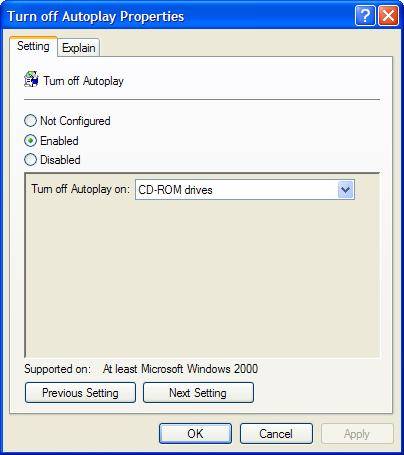
Daca urati ca CD-ul sa porneasca automat odata ce este introdus in CD-ROM, puteti foarte bine sa opriti aceast serviciu. Dupa ce ati dat comanda de gpedit.msc navigati Computer Configuration -> Adimistrative Templates -> System, aici gasindu-se valuarea de Turn off Autoplay dupa ce dati click de dreapta si Properties pe valuare.
Inchiderea mai rapida a programelor la Shutdown
Nu urati atunci vreti sa inchideti calculatorul si primiti mesaj de eroare precum ca mai ruleaza un program? Ei aceasta eroare o putem indeparta foarte usor navigand pana la cheia HKEY_CURRENT_USER -> Control Panel -> Desktop unde com gasi optiunea AutoEndTasks si caruia trebuie sa ii dam valuarea 1.
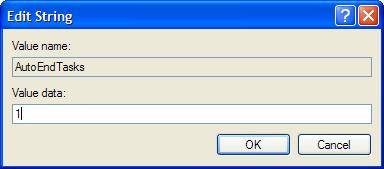
Nota: Aceasta valuare s-ar putea sa nu existe. Daca nu este o veti creea editand o noua cheie (string value) cu valuarea 1.
12. Optimizand vizualizarea la Share
Atunci cand te conectezi la un alt calculator sau la o retea, cum este in cazul de fata FX-NET, apare un serviciu care verifica fisierele care sunt facute share si petreci cam mult timp in fata calculatorului si te intrebi de ce?. Acest serviciu se poate elimina si iata cum:

Start -> Run tastati comanda regedit navigati pana la cheia HKEY_LOCAL_MACHINE -> Software -> Microsoft -> Windows -> Current Version -> Explorer -> RemoteComputer ->NameSpace si stergeti cheia . Dupa un restart veti avea o imbunatire de performanta.
Mult mai multe in partea a II-a !
by MR4
Backup-ul de registri se relizeza foarte usor: Start -> Run comanda regedit si la File veti gasi optiunea Export.
|
Politica de confidentialitate | Termeni si conditii de utilizare |

Vizualizari: 906
Importanta: ![]()
Termeni si conditii de utilizare | Contact
© SCRIGROUP 2024 . All rights reserved